- Οι ενημερώσεις των Windows αποτελούν σημαντικό μέρος της εμπειρίας των Windows 10, καθώς φέρνουν μαζί τους πολλές νέες δυνατότητες, καθώς και διορθώσεις και τροποποιήσεις στο σύστημα.
- Τα σφάλματα που εμποδίζουν τις ενημερώσεις των Windows μπορεί να είναι εξαιρετικά σοβαρά, ειδικά αν τα αναβάλλετε για μεγάλα χρονικά διαστήματα, καθώς εκτίθεστε σε κακόβουλο λογισμικό.
- Αυτό το άρθρο είναι μόνο ένα από τα πολλά που αποτελούν μέρος του αποκλειστικού μας κόμβου για Σφάλματα ενημέρωσης των Windows, οπότε ελέγξτε το γιατί αυτά τα ζητήματα συμβαίνουν συχνότερα από ό, τι νομίζετε.
- Ρίξτε μια ματιά στο δικό μας αποκλειστική σελίδα Windows Update για πιο ενδιαφέροντα άρθρα.

Αυτό το λογισμικό θα διατηρήσει τα προγράμματα οδήγησης σας σε λειτουργία και σε λειτουργία, διατηρώντας έτσι ασφαλή από συνηθισμένα σφάλματα υπολογιστή και αστοχία υλικού. Ελέγξτε όλα τα προγράμματα οδήγησης τώρα σε 3 εύκολα βήματα:
- Κατεβάστε το DriverFix (επαληθευμένο αρχείο λήψης).
- Κάντε κλικ Εναρξη σάρωσης για να βρείτε όλα τα προβληματικά προγράμματα οδήγησης.
- Κάντε κλικ Ενημέρωση προγραμμάτων οδήγησης για να λάβετε νέες εκδόσεις και να αποφύγετε δυσλειτουργίες του συστήματος.
- Το DriverFix έχει ληφθεί από το 0 αναγνώστες αυτόν τον μήνα.
Η εγκατάσταση νέων ενημερώσεων θα μπορούσε να αποφέρει πολλά οφέλη και βελτιώσεις στο λειτουργικό σας σύστημα. Αλλά είναι πολύ ενοχλητικό όταν προκύπτουν ορισμένα σφάλματα που σας εμποδίζουν να εγκαταστήσετε ενημερώσεις.
Σε αυτό το άρθρο, θα επιλύσουμε ένα από αυτά τα σφάλματα, πιο συγκεκριμένα το C0000034 που εφαρμόζει τη λειτουργία ενημέρωσης 207 του 109520 (00000…). Επομένως, εάν αντιμετωπίζετε αυτό το ζήτημα, θα πρέπει να διαβάσετε αυτό το άρθρο. Fatal Error C0000034 στα Windows 10 [FIX]
Να τι πρέπει να κάνετε για να διορθώσετε το Fatal σφάλμα C0000034 που εφαρμόζει τη λειτουργία ενημέρωσης 207 του 109520 (00000…): ”].
- Εκκινήστε την Επιδιόρθωση εκκίνησης
- Καθαρίστε την εκκίνηση του υπολογιστή σας
- Εκτελέστε το Windows Update Troubleshooter
- Ανανέωση στοιχείων του Windows Update
- Απενεργοποιήστε το πρόγραμμα προστασίας από ιούς και το τείχος προστασίας
- Εκτελέστε την εντολή DISM
Πώς μπορώ να διορθώσω ένα σφάλμα Windows Update C0000034;
1. Εκκινήστε την Επιδιόρθωση εκκίνησης
- Επανεκκινήστε τον υπολογιστή σας και, στη συνέχεια, επανεκκινήστε τον κατά την εκκίνηση
- Ο υπολογιστής σας θα αναφέρει σφάλμα, τώρα ορίστε την επιλογή Εκκινήστε την Επιδιόρθωση εκκίνησης
- Εάν δεν έχετε εγκαταστήσει αυτήν τη λειτουργική μονάδα στο σύστημά σας, θα χρειαστείτε το δίσκο εγκατάστασης των Windows σας.
- Απλώς εκκινήστε από το CD και συνεχίστε με περαιτέρω βήματα)
- Οταν ο Επιδιόρθωση κατά την εκκίνηση ξεκινά, κάντε κλικ στην ακύρωση
- Αφού κάνετε κλικ στο ακύρωση, θα εμφανιστεί το παράθυρο διαλόγου.
- Κάντε κλικ Μην στείλετεκαι μετά κάντε κλικ στον σύνδεσμο Προβολή σύνθετων επιλογών για ανάκτηση και υποστήριξη
- Στο νέο παράθυρο κάντε κλικ Γραμμή εντολών στον πάτο
- Στην Γραμμή εντολών την ακόλουθη γραμμή και πατήστε Enter:
- % windir% system32notepad.exe
- Αυτή η εντολή θα ανοίξει το Σημειωματάριο. Στο σημειωματάριο μεταβείτε στο Αρχείο> Άνοιγμα
- Αλλάξτε τον τύπο των προβολών του σημειωματάριου αρχείων από .txt σε Όλα τα αρχεία
- Στο Σημειωματάριο, μεταβείτε στο C: Windowswinsxs (ή σε οποιαδήποτε μονάδα δίσκου είναι εγκατεστημένο το σύστημά σας)
- Σε winsxs φάκελο, εύρεση σε εκκρεμότητα. xml και αντιγράψτε το
- Απλώς αντιγράψτε και επικολλήστε τον στον ίδιο φάκελο, αυτό συμβαίνει σε περίπτωση που συμβεί κάτι στο πρωτότυπο, ώστε να μην το χάσετε.
- Τώρα ανοίξτε το αρχικό pending.xml (Θα χρειαστεί λίγος χρόνος για τη φόρτωση, επειδή είναι ένα τεράστιο αρχείο)
- Τύπος Ctrl + F στο πληκτρολόγιό σας και αναζητήστε τα εξής:
- 0000000000000000.cdf-ms
- Διαγράψτε το ακόλουθο κείμενο:
- Αποθηκεύστε το αρχείο, κλείστε τη γραμμή εντολών και επανεκκινήστε τον υπολογιστή
Εάν αυτή η λύση δεν λειτούργησε ή ορισμένα από τα παραπάνω βήματα δεν είναι διαθέσιμα στο μηχάνημά σας, μεταβείτε στην επόμενη λύση.
Η εργασία με το Startup Repair είναι πολύ περίπλοκη; Επιλέξτε ένα από αυτά τα φιλικά προς το χρήστη εργαλεία!
2. Καθαρίστε την εκκίνηση του υπολογιστή σας
Εάν υπάρχει κάποια εφαρμογή ή πρόγραμμα τρίτων που παρεμβαίνει στις ενημερώσεις σας, αυτή η λύση θα πρέπει να διορθώσει το πρόβλημα.
- Μεταβείτε στην Αναζήτηση> τύπος Διαμόρφωση συστήματος > πατήστε Enter
- Στο Υπηρεσίεςκαρτέλα> επιλέξτε το Απόκρυψη όλων των υπηρεσιών της Microsoft πλαίσιο ελέγχου> κάντε κλικ Απενεργοποίηση όλων.
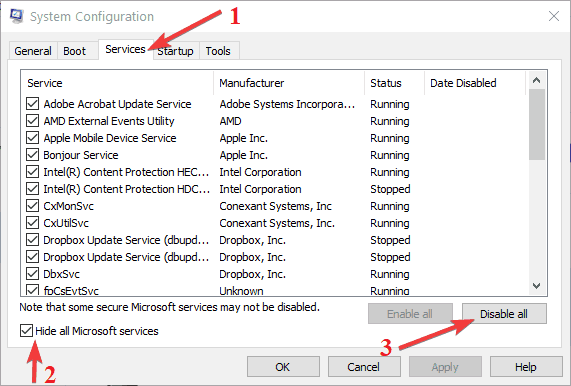
- Στο Ξεκίνακαρτέλα> κάντε κλικ στο Ανοίξτε τη Διαχείριση εργασιών.
- Στο Ξεκίνακαρτέλα στο Διαχείριση εργασιών> επιλέξτε όλα τα στοιχεία> κάντε κλικ Καθιστώ ανίκανο.
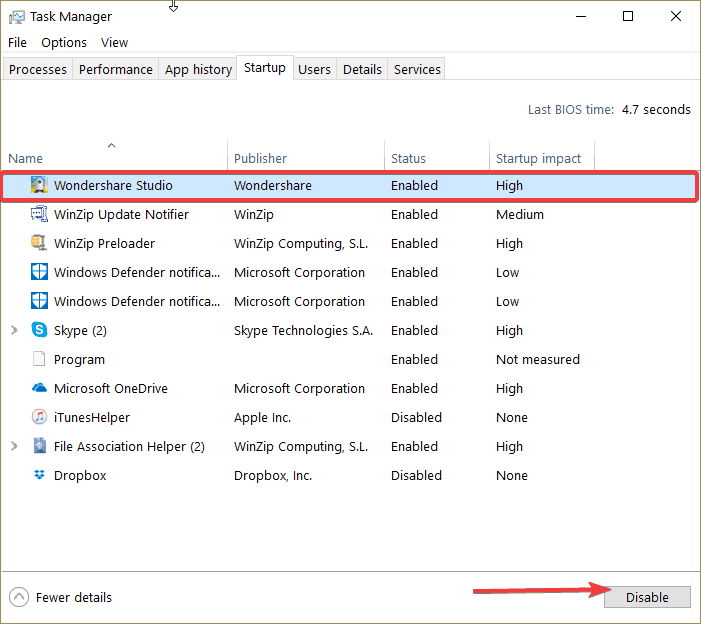
- Κλείστε το Διαχειριστής εργασιών > επανεκκινήστε τον υπολογιστή σας.
- Προσπαθήστε να εγκαταστήσετε ξανά τις προβληματικές ενημερώσεις.
Διορθώστε τα σφάλματα του Windows Update με αυτά τα υπέροχα εργαλεία!
3. Εκτελέστε το Windows Update Troubleshooter
Παω σε Ρυθμίσεις > Ενημέρωση και ασφάλεια > Αντιμετώπιση προβλημάτων > επιλέξτε το Εργαλείο αντιμετώπισης προβλημάτων του Windows Update > τρέξτε το.

Τα Windows 10 καθιστούν πολύ πιο εύκολο για τον χρήστη να αντιμετωπίσει γρήγορα τυχόν τεχνικά ζητήματα που επηρεάζουν το λειτουργικό σύστημα, συμπεριλαμβανομένων ζητημάτων ενημέρωσης και σφαλμάτων. Δοκιμάστε να εκτελέσετε το ενσωματωμένο εργαλείο αντιμετώπισης προβλημάτων του Windows Update για να διορθώσετε το σφάλμα C0000034.
Εναλλακτικά, μπορείτε να χρησιμοποιήσετε αυτά τα εργαλεία και λογισμικό αντιμετώπισης προβλημάτων για να βρείτε και να επιλύσετε προβλήματα υπολογιστή!
4. Ανανέωση στοιχείων του Windows Update
Σημείωση: Πριν ακολουθήσετε τις οδηγίες που αναφέρονται παρακάτω, φροντίστε να δημιουργήσετε ένα σημείο επαναφοράς. Εάν κάτι πάει στραβά, μπορείτε πάντα να επαναφέρετε μια λειτουργική έκδοση των Windows 10 OS.
- Μεταβείτε στο Έναρξη> πληκτρολογήστε cmd > κάντε δεξί κλικ στη γραμμή εντολών> εκτελέστε το ως διαχειριστής
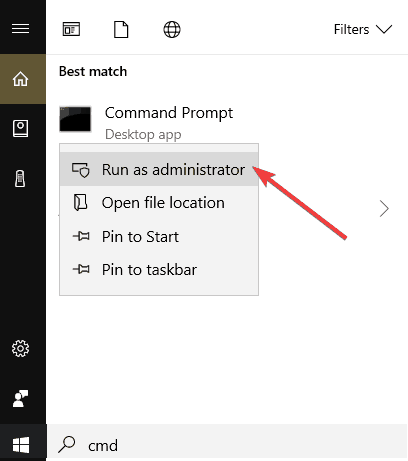
- Εισαγάγετε τις ακόλουθες εντολές και πατήστε Enter μετά από κάθε μία (περιμένετε έως ότου η προηγούμενη εντολή ολοκλήρωσε την εργασία της πριν εισέλθετε στην επόμενη)
- καθαρά κομμάτια
- καθαρή στάση wuauserv
- net stop appidsvc
- καθαρή στάση cryptsvc
5. Απενεργοποιήστε το πρόγραμμα προστασίας από ιούς και το τείχος προστασίας
- Μεταβείτε στο Έναρξη> πληκτρολογήστε «τείχος προστασίας»> κάντε διπλό κλικ στο Τείχος προστασίας των Windows
- Ενεργοποιήστε ή απενεργοποιήστε το Τείχος προστασίας των Windows> ελέγξτε τις δύο επιλογές που σας επιτρέπουν να απενεργοποιήσετε το τείχος προστασίας> πατήστε ΟΚ.

Τα σφάλματα ενημέρωσης που ενεργοποιούνται από το εργαλείο προστασίας από ιούς ή το τείχος προστασίας είναι πιο συχνά από ό, τι νομίζετε. Ως αποτέλεσμα, η πιο γρήγορη λύση είναι απλώς να απενεργοποιήσετε το πρόγραμμα προστασίας από ιούς και το τείχος προστασίας, να επανεκκινήσετε τον υπολογιστή σας και, στη συνέχεια, να προσπαθήσετε να εγκαταστήσετε τις ενημερώσεις που προκάλεσαν αρχικά το σφάλμα C0000034.
Εάν βασίζεστε στο Windows Defender και τείχος προστασίας των Windows για προστασία, απενεργοποιήστε τα και τα δύο. Εάν χρησιμοποιείτε μια λύση προστασίας από ιούς τρίτων, φροντίστε να απενεργοποιήσετε το δικό του τείχος προστασίας.
Ψάχνετε για ένα σταθερό εργαλείο προστασίας από ιούς; Δείτε αυτό το άρθρο για τις κορυφαίες επιλογές μας
6. Εκτελέστε την εντολή DISM
- Τύπος cmd στη γραμμή αναζήτησης των Windows, κάντε δεξί κλικ στο Γραμμή εντολών και εκτελέστε το ως διαχειριστής (όπως κάνατε στο βήμα 4)
- Εισαγάγετε τις ακόλουθες εντολές και πατήστε Enter:
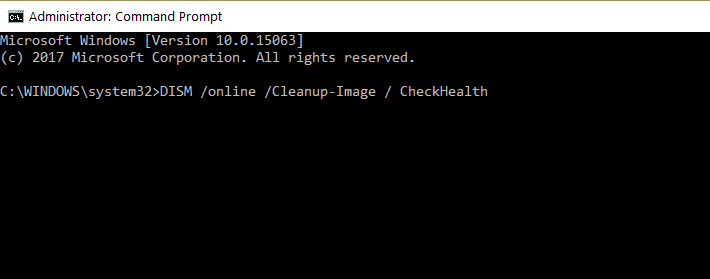
- DISM / online / Cleanup-Image / CheckHealth
- DISM / online / Cleanup-Image / ScanHealth
- DISM / Online / Cleanup-Image / RestoreHealth
- Περιμένετε να ολοκληρωθεί η διαδικασία (μπορεί να χρειαστούν έως και 20 λεπτά) και, στη συνέχεια, κάντε επανεκκίνηση του υπολογιστή σας.
Επειδή το σφάλμα C0000034 είναι ανεπανόρθωτο σφάλμα, θα πρέπει επίσης να σαρώσετε για σφάλματα συστήματος χρησιμοποιώντας την εντολή DISM. Με αυτόν τον τρόπο, μπορείτε να επαναφέρετε την ακεραιότητα των αρχείων συστήματος που επηρεάζονται.
Αυτό θα ήταν όλο, από τώρα και στο εξής, δεν θα πρέπει πλέον να αντιμετωπίζετε Fatal Error C0000034. Εάν έχετε σχόλια ή προτάσεις, γράψτε τα παρακάτω.
Επική ειδοποίηση οδηγού! Όλα όσα πρέπει να γνωρίζετε για το DISM είναι εδώ!
Συχνές Ερωτήσεις
Ναί. Όλες οι ενημερώσεις των Windows είναι σημαντικές, καθώς βελτιώνουν το λειτουργικό σύστημα μέσω ενός μεγάλη ποικιλία μεθόδων.
Δεν υπάρχει καθορισμένο διάστημα για εκδόσεις ενημερώσεων. Ορισμένες ενημερώσεις είναι σταθερές, όπως το Ενημερώσεις ενημέρωσης κώδικα την Τρίτη, ενώ άλλα μπορούν να εφαρμοστούν μόλις εντοπιστεί ένα μεγάλο σφάλμα ή ευπάθεια.
Μπορείτε να εγκαταστήσετε ενημερώσεις των Windows μέσω του μενού Windows Update, μέσω του Windows Update Catalog, μέσω Group Policies και άλλων.

![Τρόπος κατάργησης προγραμμάτων εκκίνησης στα Windows 10 [Πλήρης οδηγός]](/f/b3c53d4cf0b04a41a45ad80aa6616cb5.jpg?width=300&height=460)